在职场中,Excel 是数据处理的得力助手,而掌握一些高效的快捷键则能让你的工作更加顺畅。
今天,我们将介绍5个实用的Alt快捷键,这些技巧将极大地提升你的Excel操作效率,让你在处理数据时如虎添翼。
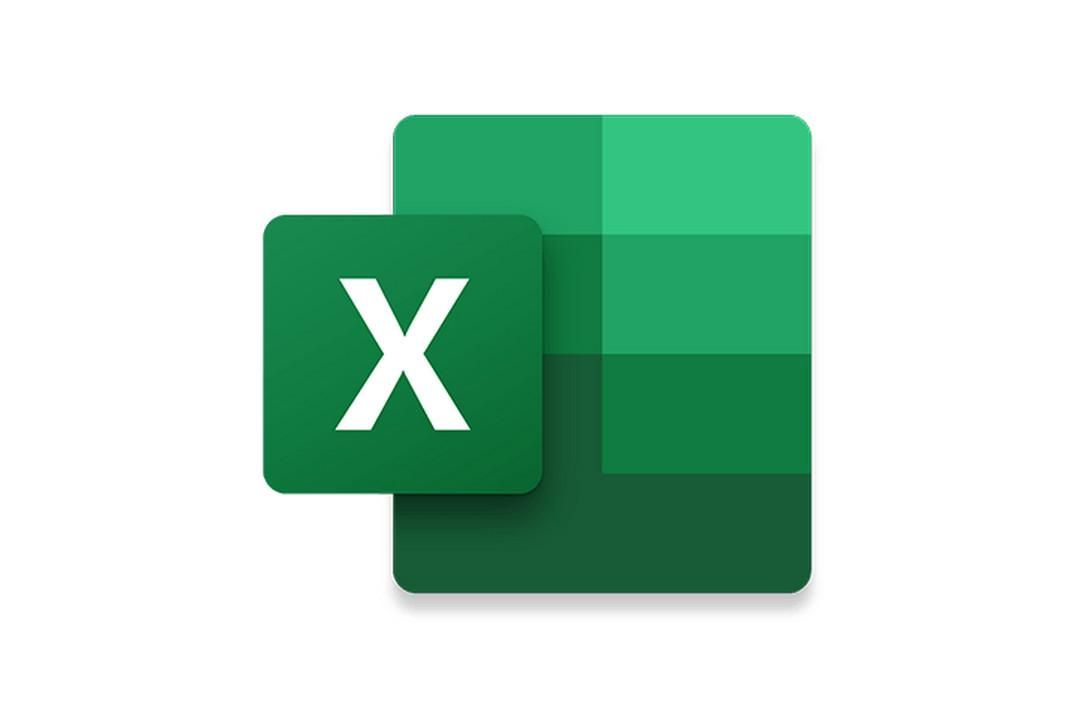
1. Alt+数字:快速输入特殊符号
在需要输入特殊符号时,记住Alt+数字的组合可以大幅提高效率。
例如,Alt+0169可以输入©,Alt+0174输入®,而Alt+0188则是¼。
这些快捷键让你无需在符号库中寻找,直接输入,节省时间。
应用场景:在制作合同或法律文件时,经常需要输入这些特殊符号。掌握这些快捷键,可以让你在不离开键盘的情况下快速完成输入,提高工作效率。
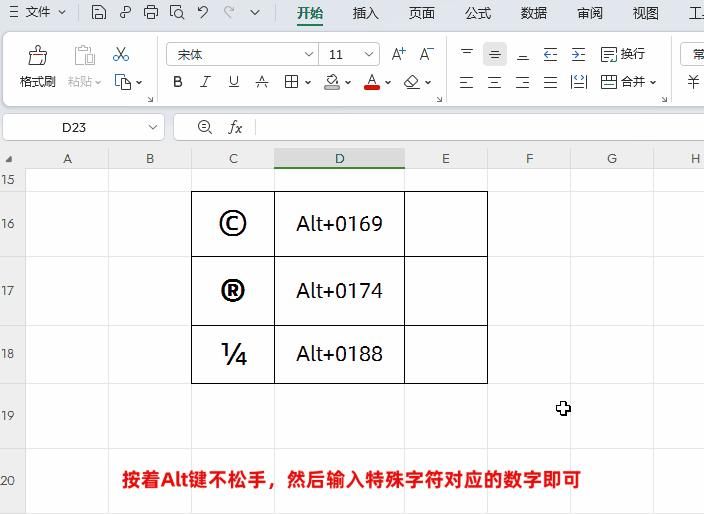
2. Alt+=:瞬间完成数据求和
求和是Excel中的基本操作,而Alt+=的快捷键则可以让你迅速完成这一任务。
选中数据区域后,按下此快捷键,Excel便会自动应用SUM函数并显示求和结果,提高工作效率。
应用场景:在处理财务报表或销售数据时,需要频繁进行求和计算。使用Alt+=快捷键,可以快速得到结果,避免手动输入公式的错误。
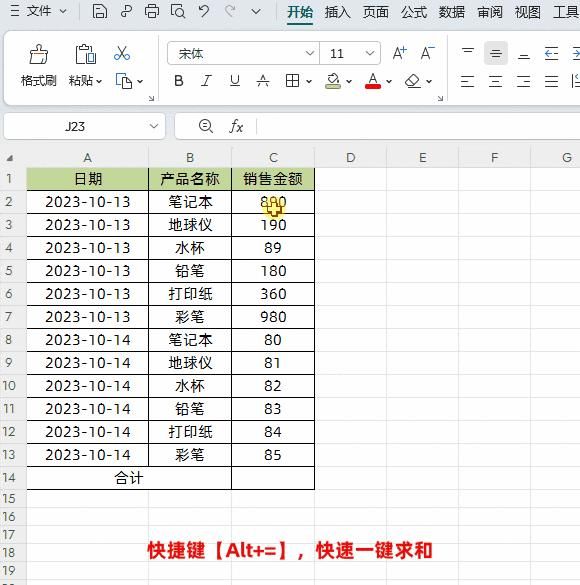
3. Alt+↓:创建下拉列表的快捷方式
在需要从已有数据中选择信息时,下拉列表是一个高效的工具。
通过Alt+↓的快捷键,你可以快速从当前列中的数据创建下拉列表,加快数据录入速度,减少错误和重复工作。
应用场景:在进行数据录入时,如客户信息、产品类别等,使用下拉列表可以确保数据的一致性和准确性。Alt+↓快捷键让你可以轻松创建下拉列表,提高数据录入效率。
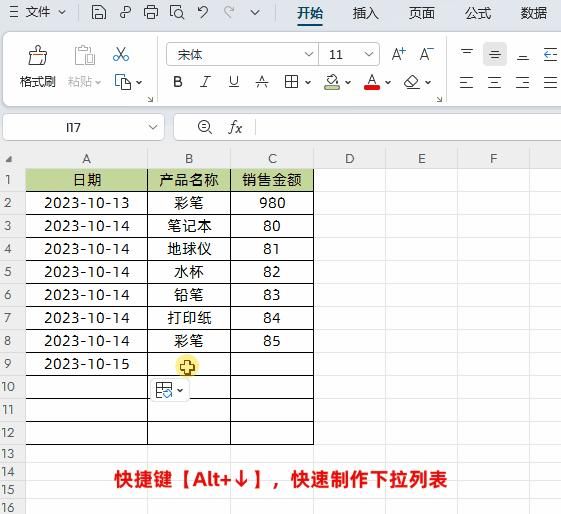
4. Alt+Enter:单元格内轻松换行
在单元格内进行换行通常需要使用菜单栏中的换行功能,但Alt+Enter的快捷键可以让你直接在单元格内实现换行,无需寻找换行按钮。
这一技巧在制作报告或整理数据时非常有用。
应用场景:在制作报表或数据分析时,有时需要在单元格内显示多行数据。使用Alt+Enter快捷键,可以快速实现换行,使数据展示更加清晰。
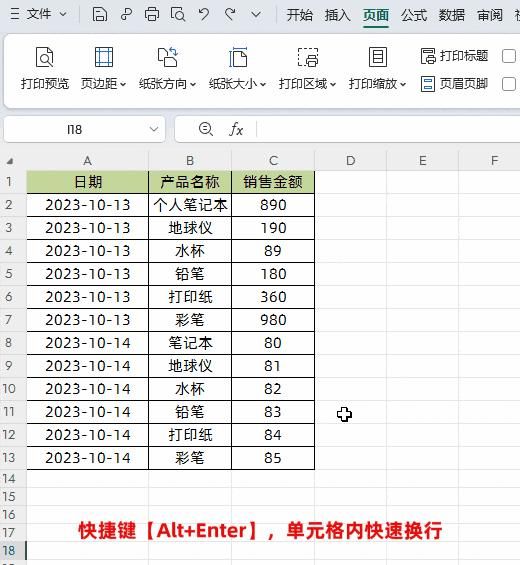
5. 其他实用快捷键
除了上述介绍的快捷键,还有其他一些Alt组合键也非常实用,如Alt+F可以打开“格式”菜单,让你快速访问各种格式设置,进一步提升工作效率。
应用场景:在美化报表或调整数据展示格式时,Alt+F快捷键可以让你快速访问格式设置,节省时间,提高工作效率。
掌握这些Alt快捷键,你将能够更加高效地处理Excel中的任务,无论是数据录入、分析还是报告制作。
这些技巧不仅能节省时间,还能提升工作质量,让你在职场上更加得心应手。
现在就开始练习这些快捷键,让你的Excel技能更上一层楼,工作更加出色。
























 被折叠的 条评论
为什么被折叠?
被折叠的 条评论
为什么被折叠?








